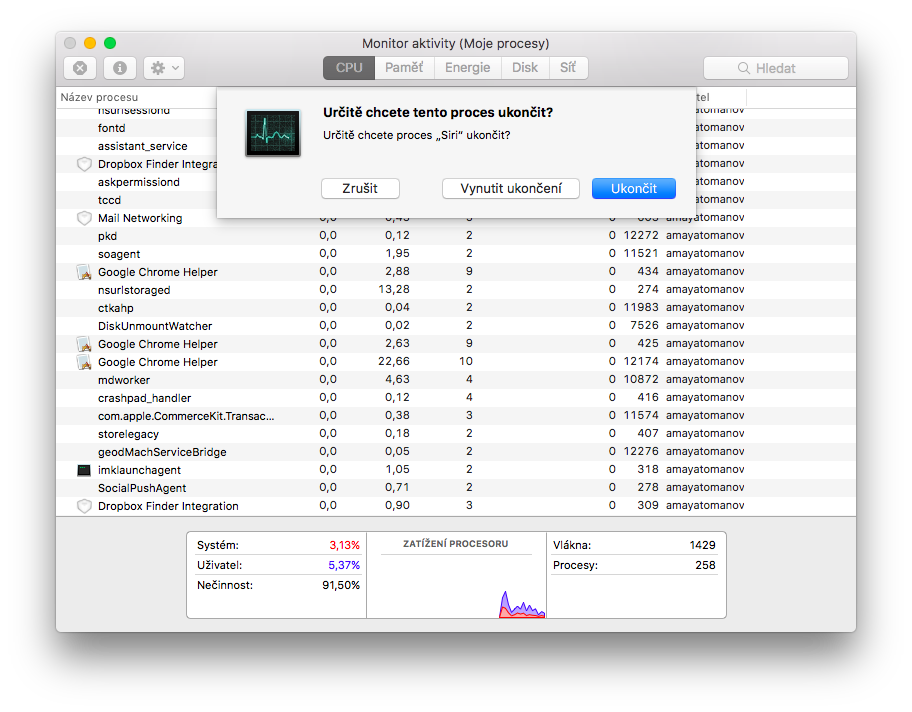Co dělat, když na Macu nelze vynutit ukončení aplikace - Monitor aktivity, Terminál a restart
Co dělat, když na Macu nelze vynutit ukončení aplikace - Monitor aktivity, Terminál a restart
Určitě se vám již stalo, že některá z aplikací na jinak bezchybně běžícím Macu začala „stávkovat“. Většinou pomáhá najít si ikonku dotyčné aplikace v Docku, kliknout na ni pravým tlačítkem myši a zvolit „Vynutit ukončení“. Jak ale postupovat, když tento krok nezabírá? Pokud máte problémy s vynuceným ukončením aplikace na Macu, nabízíme vám několik možností, jak je vyřešit. K těmto problémům dochází u aplikací, které jsou nějakým způsobem problémové nebo nebyly správně aktualizovány, případně nejsou kompatibilní s nejnovějším operačním systémem.
Monitor aktivity
Ve Finderu -> Aplikace -> Utility spusťte Monitor aktivity.Potvrďte ukončení aplikace.Vyberte problémovou aplikaci. Klikněte na symbol křížku v levém horním rohu okna Monitoru aktivity.
Terminál
- Z Finderu -> Aplikace -> Utility spusťte Terminál.
- Napište následující příkaz: ps -ax.
- Terminál vám ukáže seznam procesů, běžících na vašem Macu.
- Najděte aplikaci, která vám dělá problémy, a opište si PID číslo z levé strany.
- Napište příkaz kill, následovaný PID číslem problémové aplikace.
- Pokud tento krok nezabere, zkuste formát kill -9 a číslo problémové aplikace.
Restart Macu
- Podržte vypínací tlačítko vašeho Macu nebo jej vypojte z adaptéru - záleží na tom, jestli máte laptop, nebo stolní Mac.
- Počkejte zhruba deset vteřin a znovu Mac zapněte.
- Můžete při startu zkusit stisknout kombinaci kláves Cmd + Option/Alt + P + R, čímž provedete NVRAM reset.